时间:2017-05-26 16:05:55 作者:bingyan 来源:系统之家 1. 扫描二维码随时看资讯 2. 请使用手机浏览器访问: https://m.xitongzhijia.net/xtjc/20170526/98839.html 手机查看 评论 反馈
随着社会的发展,为了更方便工作,很多用户在同一个局域网内设置了工作组,也有利于聊天,那么Win7系统怎么设置局域网工作组呢?相信有的用户还不清楚吧,下面小编为大家介绍一下Win7系统设置局域网工作组的方法。
方法/步骤
1、鼠标右键点击计算机,弹出窗口,找到属性,如图:
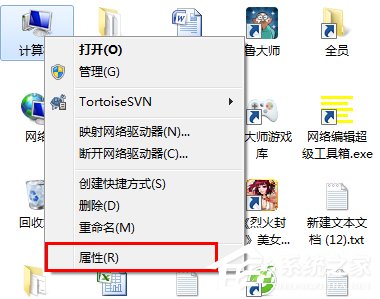
2、点击“属性”打开新窗口,找到“更多设置”如图:
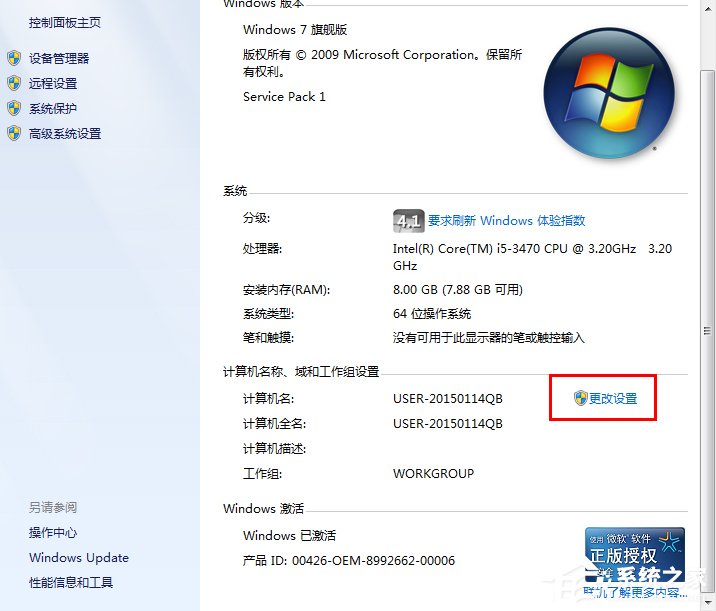
3、点击“更多设置”弹出窗口,弹出窗口找到“更改”如图:

4、点击“更改”弹出窗口,找到“计算机名”并填写,如图:

5、继续找到“工作组”填写WORKGROUP,即可成功,如图:
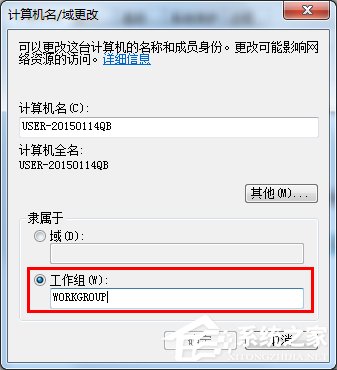
以上就是小编为大家介绍的Win7系统设置局域网工作组的方法,还不知道Win7系统怎么设置局域网工作组的用户,不妨尝试着以上的步骤操作试看看。
发表评论
共0条
评论就这些咯,让大家也知道你的独特见解
立即评论以上留言仅代表用户个人观点,不代表系统之家立场